### 1、首先搜索百度商桥,如下图,点击进入官网。
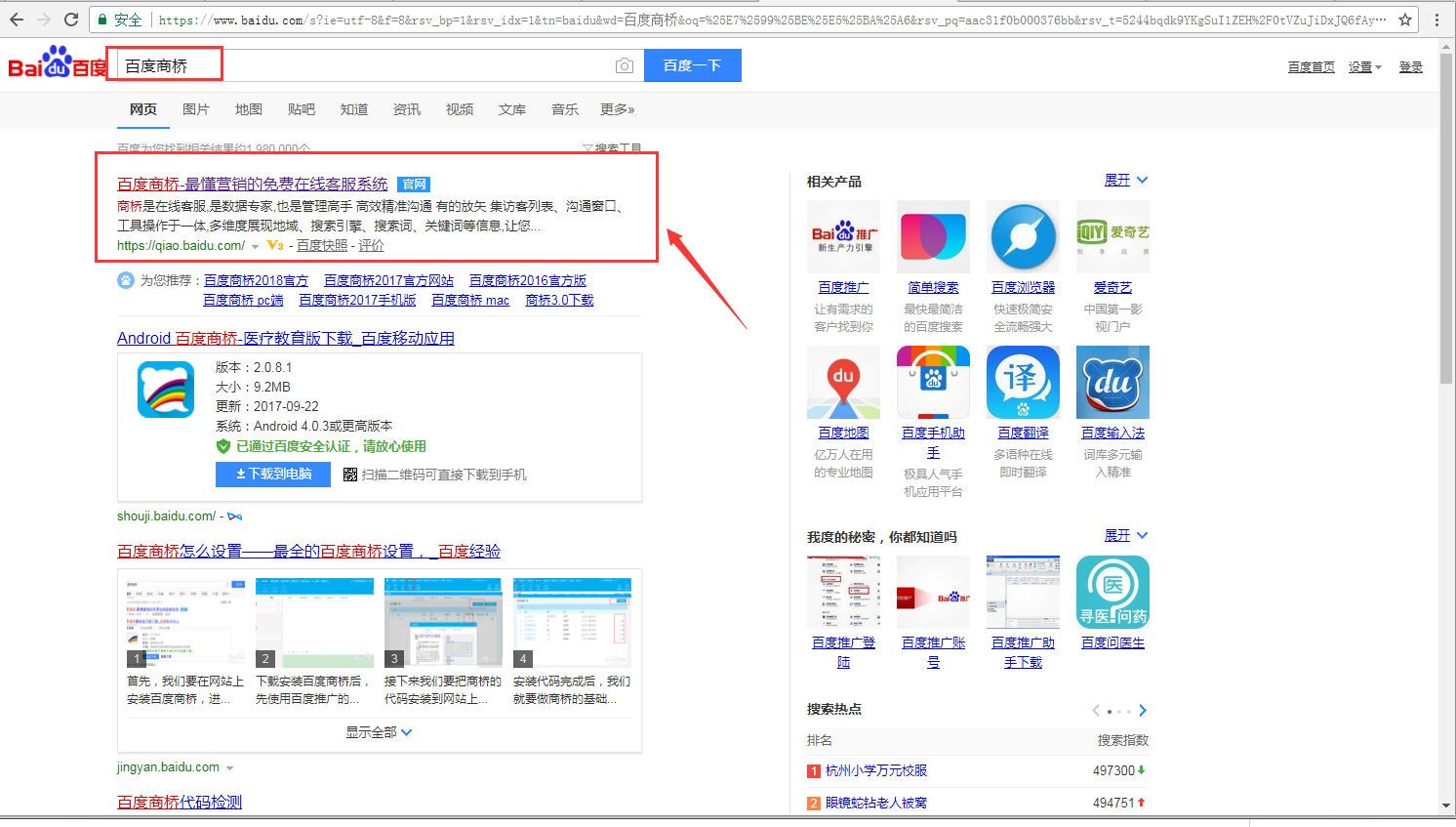
### 2、进入官网之后点击客户端下载,如图,根据你的环境来下载合适的客户端,我这里下载的是PC版本
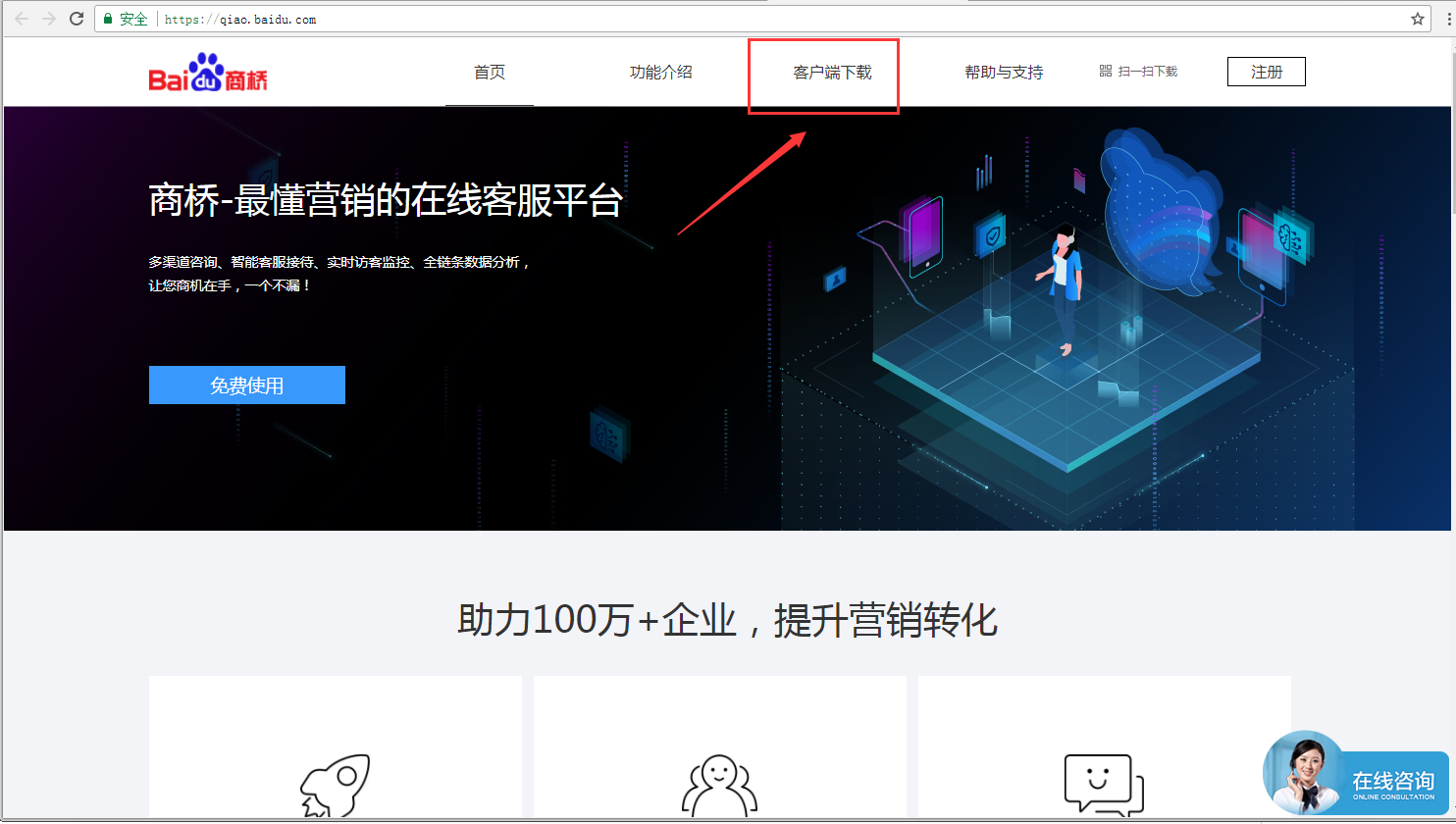
### 3、下载安装完成之后如果有账号的直接登陆,没有账号的注册一个就可以了,如图。
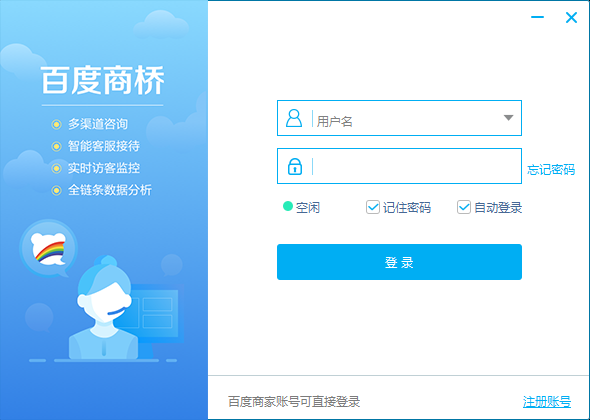
### 4、登陆之后点击站点,如图所示。
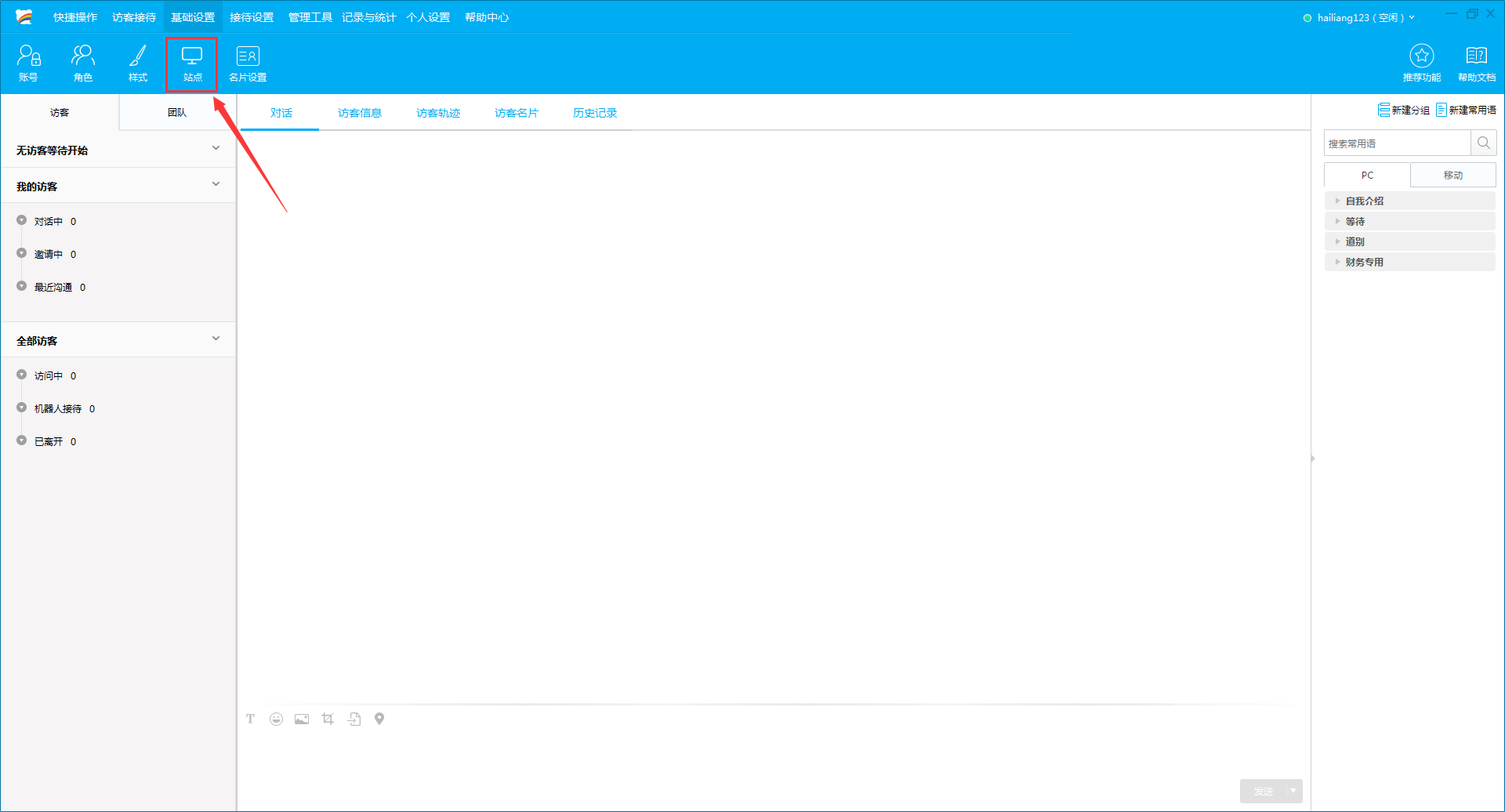
### 5、进入站点之后,点击添加你的站点,如图。
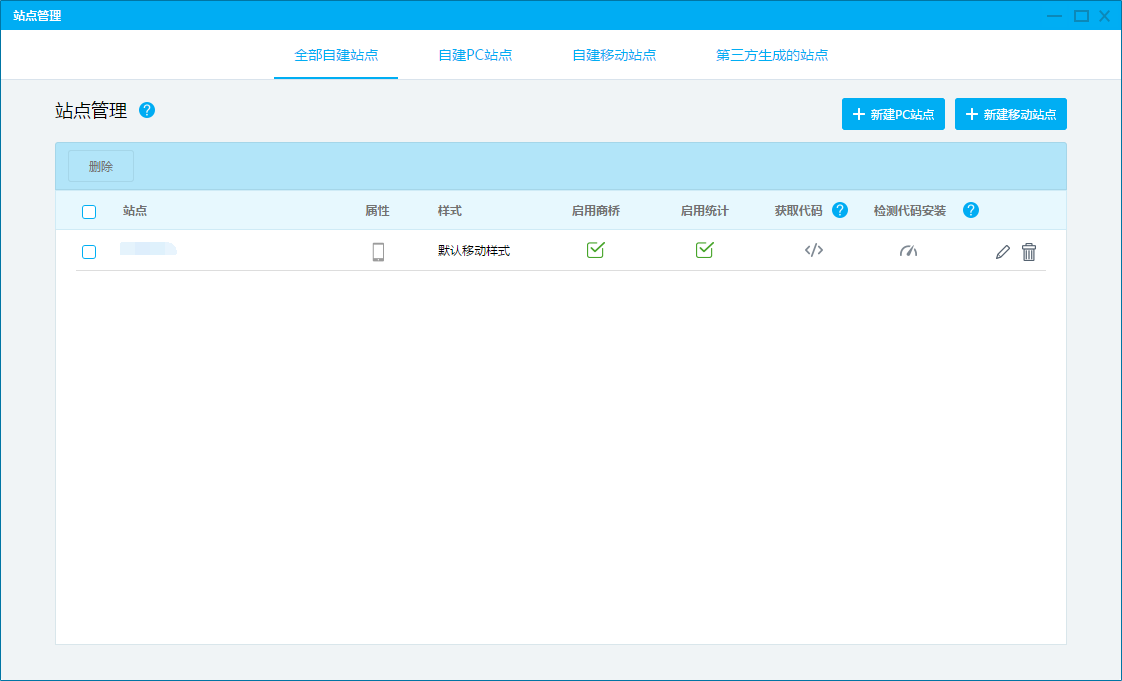
### 6、完成之后点击获取代码,如图所示。
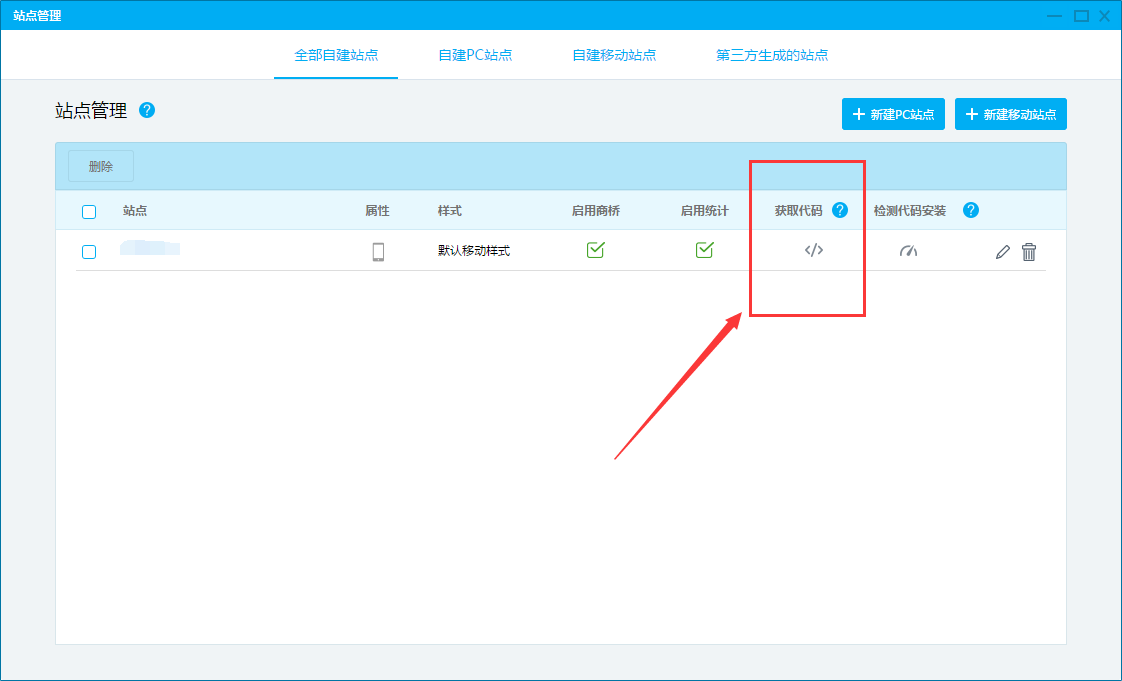
### 7、这个时候会有一个弹出框,点击独立沟通链接。
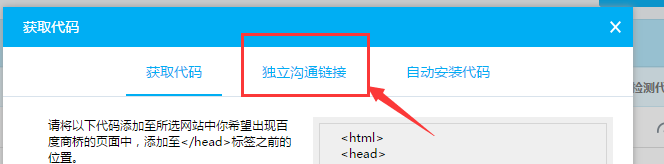
### 8、点击之后在最下方的框中会有一个链接,如图,而siteId和userId就在这个里面,复制一下。
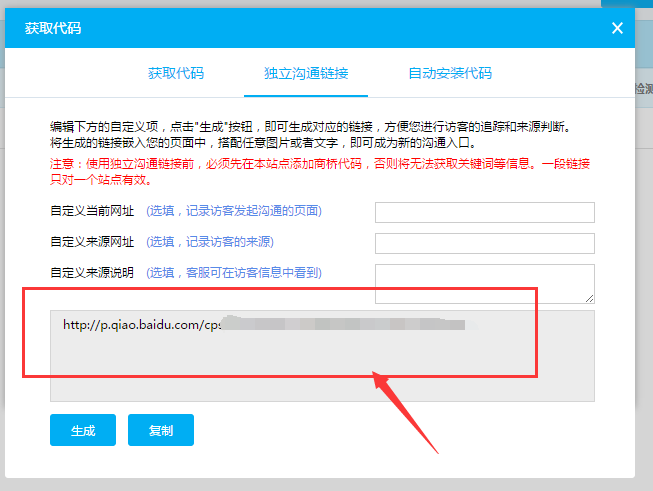
### 9、复制完成之后登陆商家管理后台,点击手机端设置里面的商店设置,在最下方有userId和siteId,把刚刚复制的两个参数值按正确顺序填进去。
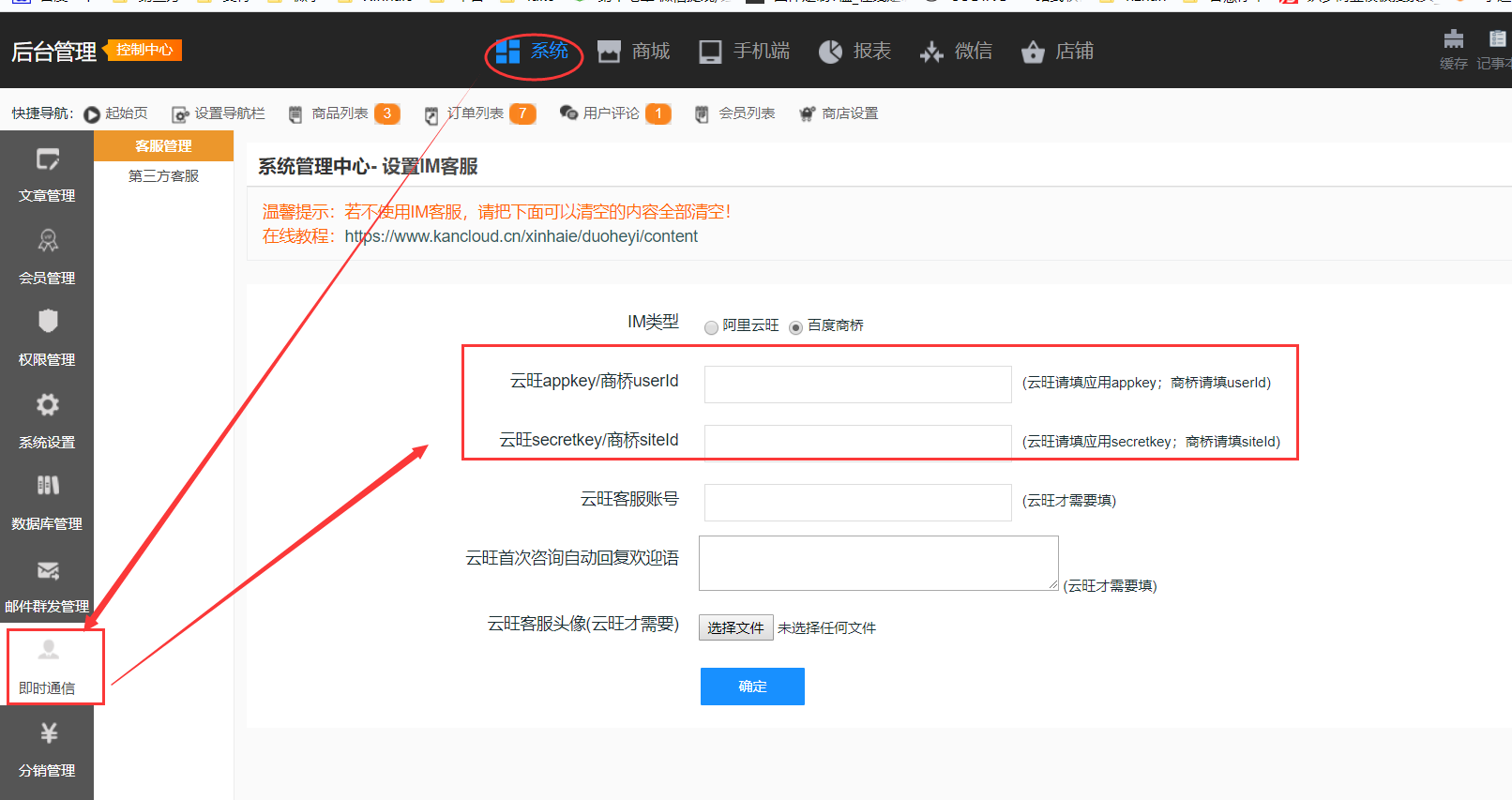
- 关于我们
- 安装前准备
- 需要准备的资料
- 阿里云服务器选购设置教程
- 域名备案和解析
- 如何添加小程序开发者
- 阿里云ssl证书申请流程
- 系统安装步骤
- 公众号设置(小程序跳过)
- 公众号域名绑定
- 公众号设置
- 百度地图AK申请
- 首页相关设置
- 客服配置--百度商桥
- 小程序创建及发布
- 第一步、基础数据获取
- 重写配置(小程序才需配置)
- 第二步、域名配置
- 第三步、新建小程序
- 第四步、上传微信小程序代码
- 第五步:完善内容
- 第六步:提交小程代码审核
- 第七步:设置体验用户
- 第八步:设置体验版本及提交审核
- 后台设置小程序账号
- 小程序相关功能
- 小程序直播配置
- 如何开通微信小程序直播?
- 如何设置第三方推流设备直播?
- 商城后台如何设置小程序直播?
- 小程序门店管理
- 微信在线客服设置
- 订阅消息
- 小程序菜单
- 商家账户相关
- 分销设置
- 分成功能
- 微店分销商品设置(公众号功能)
- 分销上下级绑定
- 分销比例设定
- 系统配置
- 支付宝签约及配置
- 微信支付配置
- 1、微信支付信息准备
- 2、商户号和商户秘钥获取
- 3、支付授权url设置
- 4、网站后台填写相关参数
- 5、微信功能的开启
- 短信配置
- 云片网短信配置
- 阿里短信配置
- qq客服设置
- 后台底部版权修改
- 小票打印功能设置
- 快递鸟电子面单
- 计划任务配置
- 商家店铺相关设置
- 公众号首页店铺设置
- 商家账号密码设置步骤
- PC端使用指导
- PC端logo及背景图替换
- PC端客服设置
- 商品相关操作指导
- 如何添加商品分类
- 商品管理
- 如何设置商品多属性
- 快递物流运费相关设置
- 其他常见问题
- 管理平台创建子账号
- 管理页面链接
